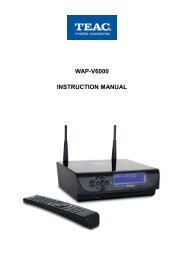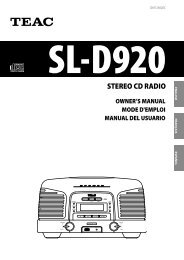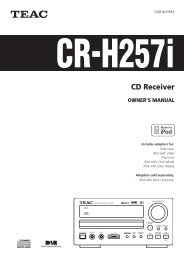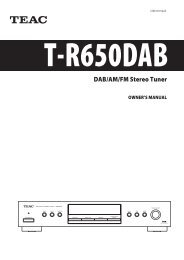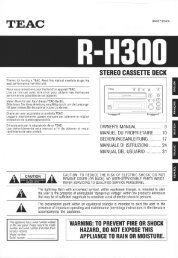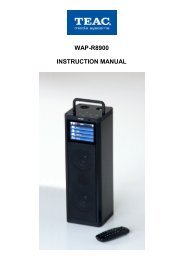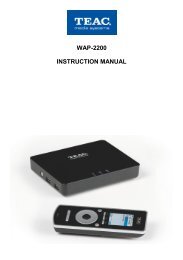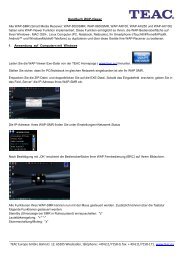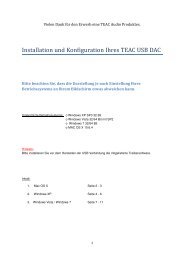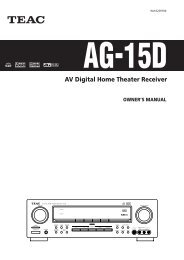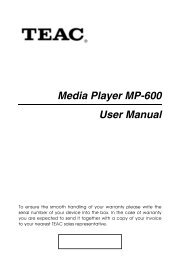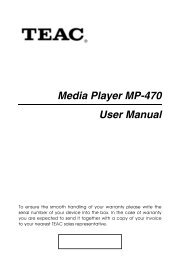wap-ar100/-ax100/-ax250 istruzioni per l'uso - TEAC Europe GmbH
wap-ar100/-ax100/-ax250 istruzioni per l'uso - TEAC Europe GmbH
wap-ar100/-ax100/-ax250 istruzioni per l'uso - TEAC Europe GmbH
Create successful ePaper yourself
Turn your PDF publications into a flip-book with our unique Google optimized e-Paper software.
WAP-AR100<br />
WAP-AX100<br />
WAP-AX250<br />
Wireless Audio Player<br />
ISTRUZIONI PER L'USO
Copyright Notices<br />
Copyright (c) 2009 by <strong>TEAC</strong> <strong>Europe</strong> <strong>GmbH</strong> – All Rights Reserved.<br />
The Product “<strong>TEAC</strong> WAP-AR100, -AX100, -AX250“ (hereinafter referred to as the "Product")<br />
includes Open-Source software packages. These Open-Source software packages are<br />
subject to specific licenses, disclaimers and notices, which are reproduced on the CD-ROM<br />
provided with the Product (see “Licenses.txt”). Please refer to those licenses, disclaimers and<br />
notices for your exact rights hereunder as well as to the following Open-Source Notices.<br />
The source code of Open-Source software packages is available for download under<br />
http://www.<strong>wap</strong>-opensource.teac.de .<br />
Additionally <strong>TEAC</strong> offers to provide the source code of the Open-Source software packages<br />
to you on CD-ROM for a fee for the physical act of transferring a copy, such as the cost of the<br />
media and shipping, upon written request to <strong>TEAC</strong> <strong>Europe</strong> <strong>GmbH</strong>, code “Source-Code”,<br />
Bahnstraße 12, 65205 Wiesbaden, Germany. This offer is valid for a <strong>per</strong>iod of three years<br />
from the distribution of this product by <strong>TEAC</strong>.<br />
Open-Source Notices<br />
Part of this product’s software (this program) is free software: you can redistribute it and/or<br />
modify it under the terms of the respective GNU General Public License or GNU Lesser<br />
General Public License as published by the Free Software Foundation, either version 2 (or<br />
2.1 respectively) of the License, or (at your option) any later version.<br />
This program is distributed in the hope that it will be useful, but WITHOUT ANY WARRANTY;<br />
without even the implied warranty of MERCHANTABILITY or FITNESS FOR A PARTICULAR<br />
PURPOSE. See the respective GNU General Public License or GNU Lesser General Public<br />
License for more details.<br />
You should have received a copy of the GNU General Public License and the GNU Lesser<br />
General Public License along with this program. If not, see http://www.gnu.org/licenses/ .<br />
Portions of this product’s software are copyright © 2006-May-12 The FreeType Project<br />
www.freetype.org . All rights reserved.<br />
Portions of this product’s software are available under the Mozilla Public License 1.1 (MPL<br />
1.1). Any modification or contribution to such portions of this software are available in Source<br />
Code form under the terms of the Mozilla Public License 1.1 via the internet under <strong>TEAC</strong>’s<br />
website as mentioned above.<br />
Portions of this product’s software are subject to the following disclaimer:<br />
THIS SOFTWARE IS PROVIDED BY THE COPYRIGHT HOLDERS AND CONTRIBUTORS<br />
"AS IS" AND ANY EXPRESS OR IMPLIED WARRANTIES, INCLUDING, BUT NOT LIMITED<br />
TO, THE IMPLIED WARRANTIES OF MERCHANTABILITY AND FITNESS FOR A<br />
PARTICULAR PURPOSE ARE DISCLAIMED. IN NO EVENT SHALL THE COPYRIGHT<br />
HOLDER OR CONTRIBUTORS BE LIABLE FOR ANY DIRECT, INDIRECT, INCIDENTAL,<br />
SPECIAL, EXEMPLARY, OR CONSEQUENTIAL DAMAGES (INCLUDING, BUT NOT<br />
LIMITED TO, PROCUREMENT OF SUBSTITUTE GOODS OR SERVICES; LOSS OF USE,<br />
DATA, OR PROFITS; OR BUSINESS INTERRUPTION) HOWEVER CAUSED AND ON ANY<br />
THEORY OF LIABILITY, WHETHER IN CONTRACT, STRICT LIABILITY, OR TORT<br />
(INCLUDING NEGLIGENCE OR OTHERWISE) ARISING IN ANY WAY OUT OF THE USE<br />
OF THIS SOFTWARE, EVEN IF ADVISED OF THE POSSIBILITY OF SUCH DAMAGE.<br />
2
Indice<br />
Copyright Notices.......................................................................................................2<br />
Disimballaggio............................................................................................................5<br />
Elementi di comando e connettori..............................................................................6<br />
Installazione ..............................................................................................................8<br />
Stazione di ricarica BRC e carica dell'accumulatore..................................................9<br />
Impostazioni <strong>per</strong> la messa in servizio ......................................................................10<br />
Applicazione.............................................................................................................18<br />
Funzionamento Audio Server...................................................................................19<br />
USB/SATA HDD Audio Manager..............................................................................21<br />
Commutazione tra riproduzione diretta e playlist......................................................23<br />
Internet Radio...........................................................................................................24<br />
Radio FM (UHF) (opzionale)....................................................................................26<br />
Preferiti (memoria emittenti).....................................................................................27<br />
Ingresso di basso livello (Line Input)........................................................................28<br />
Funzioni particolari...................................................................................................29<br />
Regolatore del bilanciamento...................................................................................29<br />
Funzionamento da più stanze "Multiroom" ..............................................................29<br />
Registrazione di contenuti di Internet radio e radio FM (UHF)..................................30<br />
Importazione di stazioni Internet Radio mediante supporti di memoria USB............32<br />
Slot dell'hard disk.....................................................................................................33<br />
Impostazioni SMR....................................................................................................35<br />
Date & Time.............................................................................................................35<br />
Language (lingua) ...................................................................................................35<br />
Sleep (funzione sleep e spegnimento <strong>per</strong> il risparmio di energia) ...........................35<br />
Startup...................................................................................................................... 35<br />
Rete.......................................................................................................................... 35<br />
Maintenance (manutenzione)...................................................................................36<br />
Name (nome)...........................................................................................................36<br />
Upgrade .................................................................................................................. 36<br />
Reset........................................................................................................................ 37<br />
Config....................................................................................................................... 37<br />
Reboot...................................................................................................................... 37<br />
Backup..................................................................................................................... 37<br />
BRC Setup...............................................................................................................37<br />
Informazione.............................................................................................................38<br />
Ricerca SMR............................................................................................................38<br />
Selezione SMR ........................................................................................................38<br />
Advanced................................................................................................................. 38<br />
Language (lingua) ...................................................................................................38<br />
Network (rete)...........................................................................................................38<br />
AD-HOC e Infrastructure..........................................................................................38<br />
Ricerca AP...............................................................................................................38<br />
Impostazioni di rete manuali.....................................................................................39<br />
3
Interfaccia di rete......................................................................................................39<br />
Impostazioni WLAN..................................................................................................39<br />
Impostazioni IP <strong>per</strong> LAN e WLAN............................................................................39<br />
Guida rapida.............................................................................................................40<br />
Norme <strong>per</strong> l'installazione, la manutenzione e la sicurezza.......................................43<br />
Dati tecnici................................................................................................................45<br />
Dichiarazione di conformità CE................................................................................46<br />
Avvertenze WEEE....................................................................................................46<br />
4
Caro utente,<br />
siamo lieti che abbia deciso a favore di un Wireless Media Player della <strong>TEAC</strong> e le<br />
facciamo i complimenti <strong>per</strong> la sua decisione.<br />
Con il <strong>TEAC</strong> WAP-AR100/-AX100/-AX250 ha acquistato un prodotto audio wireless<br />
raffinato ed attraente. Siamo convinti che il nostro prodotto le offrirà utili servizi <strong>per</strong><br />
molti anni e le procurerà innanzitutto molta piacere.<br />
... Il team <strong>TEAC</strong><br />
Disimballaggio<br />
Subito dopo il disimballaggio si suggerisce di controllare il contenuto della<br />
confezione e la completezza degli articoli. Oltre al presente manuale, la confezione<br />
deve contenere:<br />
● WAP-AR100/-AX100/-AX250 Wireless Audio Player (SMR nel testo)<br />
● Cavo di rete <strong>per</strong> il WAP con connettore a spina<br />
● Cavo di collegamento audio con jack e connettori cinch<br />
● Il CD di installazione; oltre al Media Server Software sono presenti il<br />
firmware, questo manuale in formato PDF ed un'immagine di sfondo<br />
desktop del PC.<br />
Accessori necessari (opzionali)<br />
● Telecomando bidirezionale (BRC nel testo), ad esempio WRC-8600<br />
● Alimentatore/stazione di ricarica del BRC<br />
● Stazione di ricarica del BRC<br />
5
Elementi di comando e connettori<br />
Telecomando bidirezionale (BRC): ad esempio WRC-8600 (opzionali)<br />
1 = display LC tattile 4 =aumento del volume (+)<br />
2 = standby/muting 5 = connettori ricarica accumulatore (lato inferiore)<br />
3 = riduzione del volume (-) 6 = vano accumulatore (lato posteriore)<br />
Wireless Audio Player (SMR):<br />
1 = Ingressa linea (spina di presa) 10 = Connettore altoparlanti destra (solo<br />
2 = uscita cuffie (spina di presa) <strong>per</strong> WAP-AX100 e WAP-AX250)<br />
3 = uscita Line sinistra + destra / 11 = Connettore altoparlanti sinistra (solo<br />
Subwoofer attivo (RCA) <strong>per</strong> WAP-AX100 e WAP-AX250)<br />
4 = Regolazione dei toni bassi 12 = Connettore di rete<br />
5 = Regolazione dei toni alti 13 = Interruttore di rete On/Off<br />
6 = Preregolatore del livello 14 = HDD USB su connettore PC<br />
7 = Uscita digitale ottica S/PDIF 15 = Commutatore PC / SATA<br />
8 = Connettore Ethernet (RJ-45) 16 = Modulo hard disk ad innesto SATA<br />
9 = Porte USB (<strong>per</strong> HDDs con altezza di massimo 9.5mm)<br />
6
17 = LED di stato:<br />
rosso ~ stand-by<br />
verde ~ modalità Ad-Hoc (diretta)<br />
blu ~ modalità di rete (LAN/WLAN)<br />
verde/blu lampeggiante ~ modalità di<br />
configurazione<br />
18 = tasto del volume -<br />
19 = tasto di muting<br />
20 = tasto del volume +<br />
7
Installazione<br />
Stand-by On/Off ed volume vengono controllati con i tasti sul lato su<strong>per</strong>iore del<br />
BRC; tutte le altre funzioni del WAP si controllano con lo schermo tattile del BRC. Il<br />
display LC del telecomando visualizza non solo i comandi eseguiti ma riceve<br />
dall'SMR anche i dati del brano musicale scelto <strong>per</strong> la comoda visualizzazione<br />
direttamente sul telecomando bidirezionale.<br />
Grazie allo schermo tattile, i contenuti di visualizzazione del WAP possono essere<br />
selezionati direttamente e sfogliati in elenchi toccando la su<strong>per</strong>ficie del display.<br />
Tasti separati costantemente disponibili sono presenti sul lato su<strong>per</strong>iore<br />
dell'apparecchio solo <strong>per</strong> On e Muting (premere brevemente), menu Standby/Config<br />
(premere <strong>per</strong> più di 2 secondi) e regolazione del volume.<br />
Il collegamento del WAP si esegue in modo molto semplice.<br />
Collegare i componenti solo dopo averli spenti.<br />
● Collegare gli altoparlanti direttamente ai connettori altoparlanti (solo <strong>per</strong><br />
WAP-AX100 e WAP-AX250).<br />
● Collegare il WAP al sistema audio mediante il cavo audio, oppure collegare<br />
le cuffie direttamente al connettore delle cuffie.<br />
● Ruotare il regolatore del suono in un primo momento in posizione centrale<br />
ed il preregolatore del livello (Level) sul massimo.<br />
● Se necessario, mettere in funzione la rete PC.<br />
● Collegare il cavo di rete al connettore di rete del WAP (12).<br />
● Collegare la stazione di ricarica BRC all'alimentatore BRC e collocare il<br />
BRC nella stazione di ricarica come illustrato dalla figura a pagina 1.<br />
● Prima del collegamento in rete controllare che l'alimentatore del WAP sia<br />
adatto <strong>per</strong> la tensione di rete disponibile.<br />
● Collegamento degli alimentatori all'alimentazione elettrica.<br />
● Accendere l'SMR con l'interruttore del WAP (13).<br />
● Accendere il BRC premendo brevemente il tasto Power (2).<br />
● Premendo a lungo il tasto POWER (2), il sistema WAP (BRC e SMR) si<br />
accende in stand-by (premendo brevemente il tasto POWER si attiva (On) o<br />
si disattiva (Off) la funzione MUTE).<br />
Poiché il WAP è in grado di riprodurre audio da LAN, WLAN, Internet radio e<br />
<strong>per</strong>iferiche di memoria USB, sono possibili alcune impostazioni. Leggere le sezioni<br />
delle <strong>istruzioni</strong> <strong>per</strong> impostare correttamente il WAP ed ottenere così la massima<br />
efficienza con tutte le sorgenti.<br />
Suggerimento: nel sito web www.teac.de controllare se <strong>per</strong> il WAP è disponibile<br />
un sistema o<strong>per</strong>ativo (firmware) aggiornato. Oltre a correzioni, il nuovo firmware<br />
spesso contiene importanti innovazioni delle funzioni dell'apparecchio.<br />
-- Si raccomanda di utilizzare sempre il firmware più recente --<br />
<strong>TEAC</strong> è costantemente attiva <strong>per</strong> offrire agli utenti le migliori funzioni possibili del<br />
WAP.<br />
8
Stazione di ricarica BRC e carica dell'accumulatore<br />
Il BRC (accessori opzionali) contiene un potente accumulatore ricaricabile agli ioni di<br />
litio che consente molte ore di funzionamento senza cavo del sistema WAP grazie<br />
alla sua alta capacità ed alla gestione di risparmio dell'energia del BRC.<br />
Prima del primo impiego senza cavo del BRC è necessario ricaricare<br />
l'accumulatore.<br />
A tal fine collegare l'alimentatore BRC al connettore sul retro della stazione di<br />
ricarica BRC ed alla tensione di rete.<br />
Il telecomando può essere usato anche mentre si trova sulla stazione di ricarica.<br />
Nota: Il controllo della ricarica funziona anche con BRC spento.<br />
La ricarica può essere seguita con il simbolo di pila lampeggiante nella<br />
visualizzazione della linea di stato del BRC: ricarica: rosso = bassa, giallo = media,<br />
verde = alta. Quando la ricarica è completa, la funzione di lampeggio cessa. In caso<br />
di simbolo della pila verde non lampeggiante, il processo di ricarica è completo. Se<br />
si lascia il BRC sulla stazione di ricarica con alimentatore collegato, la<br />
visualizzazione ininterrotta ed il collegamento WAP non scaricano l'accumulatore.<br />
Nota: se il WAP non viene utilizzato <strong>per</strong> diversi giorni, togliere il BRC <strong>per</strong> evitare la<br />
scarica non intenzionale e scollegare l'alimentatore dalla presa. Scollegare anche<br />
l'alimentatore dell'WAP dalla presa.<br />
Nell'utilizzo normale dopo la ricarica completa, il BRC può essere usato diversi<br />
giorni prima d doverlo ricaricare. In caso di intenso utilizzo ininterrotto, la carica<br />
dell'accumulatore è sufficiente <strong>per</strong> 8 ore. Un tale utilizzo ininterrotto senza<br />
alimentazione elettrica non è consueta. Per un funzionamento continuo con<br />
visualizzazione ininterrotta e collegamento con l'WAP ininterrotto utilizzare il più<br />
possibile l'unità di installazione con l'alimentazione elettrica.<br />
Sostituzione degli accumulatori agli ioni di litio:<br />
● Il vano portabatterie si trova sul retro del BRC (6).<br />
● Sbloccare il co<strong>per</strong>chio scorrevole premendo leggermente sulla zona<br />
corrugata e spingendo contemporaneamente il co<strong>per</strong>chio <strong>per</strong> circa 5 mm<br />
verso il basso. Sarà così possibile rimuoverlo facilmente.<br />
● Scollegare delicatamente il collegamento dell'accumulatore dalla presa,<br />
togliere l'accumulatore, inserire un nuovo accumulatore e ricollegare la<br />
presa.<br />
● Applicare il co<strong>per</strong>chio del vano delle pile e spingerlo nel bloccaggio<br />
facendolo innestare correttamente.<br />
● Il BRC è di nuovo pronto.<br />
9
Impostazioni <strong>per</strong> la messa in servizio<br />
Con le seguenti impostazioni il BRC e l'SMR vengono collegati tra loro e con la rete<br />
dell'utente e si eseguono alcune impostazioni di base.<br />
Per lo scambio di dati tra il BRC e l'SMR del WAP si utilizza una connessione<br />
WLAN. I vantaggi offerti dalla connessione WLAN sono l'identificazione univoca tra<br />
gli apparecchi collegati e la trasmissione mediante segnali a radiofrequenza WLAN<br />
che non richiedono un collegamento a vista tra il trasmettitore ed il ricevitore e<br />
consentono un vasto campo di applicazione. Il WAP può essere controllato <strong>per</strong>fino<br />
da un'altra stanza e ciò dipende solo dalla portata della rete WLAN.<br />
Entrambi gli apparecchi - BRC e SMR – trasmettono e ricevono dati. Il BRC e l'SMR<br />
sono apparecchi di rete autonomi e richiedono le impostazioni necessarie <strong>per</strong> un<br />
tale funzionamento. Queste impostazioni vengono eseguite mediante una semplice<br />
procedura, passo dopo passo e configurano il BRC e l'SMR mediante il programma<br />
di configurazione assistita. Con un sistema di dialogo molto semplice il WAP assiste<br />
l'utente <strong>per</strong> la maggior parte delle impostazioni.Si tenga presente che sia il BRC<br />
sia l'SMR sono dispositivi di rete autonomi, ognuno dei quali si connette da<br />
solo in rete, anche se durante la prima installazione si ha l'impressione di<br />
installare un solo dispositivo/sistema.<br />
Per impostare il BRC e l'SMR eseguire le seguenti o<strong>per</strong>azioni:<br />
● Accendere l'SMR. L'SMR esegue il<br />
processo di inizializzazione e dopo<br />
circa 1 minuto segnala tramite il<br />
lampeggio del LED verde/blu che si<br />
trova nella modalità di<br />
configurazione e che sta<br />
aspettando ulteriori impostazioni.<br />
● Accendere il BRC. "Language<br />
Setting" invita l'utente a<br />
selezionare la lingua di sistema<br />
desiderata. Seguire le <strong>istruzioni</strong><br />
visualizzate sullo schermo. Dopo<br />
questa o<strong>per</strong>azione il BRC visualizza il messaggio di benvenuto nella lingua<br />
selezionata.<br />
● Poi compare la selezione del fuso<br />
orario. Selezionare il fuso orario del<br />
luogo dell'utente e confermare<br />
l'attivazione dell'ora legale.<br />
● L'assistente accede ora al menu<br />
“Ricerca SMR” che visualizza tutti<br />
gli SMR disponibili <strong>per</strong> le<br />
impostazioni di base. Per facilitare<br />
l'identificazione di più SMR, il nome<br />
dell'SMR contiene di default le<br />
10
ultime 6 cifre del numero MAC individuale. Il numero MAC dell'SMR è<br />
riportato sulla sua targhetta.<br />
● Selezionare l'SMR a cui si desidera collegare il BRC.<br />
● Ora viene offerta la possibilità di assegnare all'SMR un altro nome, ad<br />
esempio "Soggiorno" o un altra stanza dell'abitazione.<br />
Toccare "Sì", immettere il nome desiderato dell'SMR e confermare<br />
l'immissione premendo il pulsante "Return".<br />
● Ora compare il menu Tipo di rete.<br />
Nel menu Tipo di rete si possono selezionare tre assistenti e due voci<br />
manuali <strong>per</strong> la semplice impostazione del WAP. Selezionare l'assistente <strong>per</strong><br />
la rete effettivamente disponibile:<br />
11
1. Assistente LAN (<strong>per</strong> la connessione in rete mediante cavo Ethernet): se l'SMR è<br />
connesso alla LAN mediante un cavo Ethernet (DHCP), il BRC controlla l'SMR<br />
mediante una connessione WLAN diretta (modalità ad-hoc).<br />
Collegare il cavo di rete Ethernet del router<br />
all'SMR e selezionare il LAN Wizard.<br />
L'assistente di rete trasferisce ora le<br />
impostazioni all'SMR selezionato e l'SMR si<br />
connette alla rete. Durante questo processo<br />
sullo schermo ricompare la pagina "Ricerca<br />
SMR".<br />
Dopo qualche secondo si apre una finestra<br />
contenente il messaggio "SMR connesso!".<br />
Ora anche il BRC si connette alla rete.<br />
Appena il BRC è connesso alla rete, viene<br />
visualizzata la pagina principale dell'SMR<br />
selezionato.<br />
12
2. Assistente WLAN (connessione senza cavo): sia l'SMR che il BRC vengono<br />
connessi mediante un router di rete o un Access Point WLAN.<br />
Selezionare il "Wireless Network (WLAN)<br />
Wizard"<br />
Selezionando questa opzione viene<br />
visualizzato il menu "Selezione AP", nel<br />
quale si seleziona la WLAN (DHCP) <strong>per</strong> la<br />
connessione. Nell'elenco sezionare il router /<br />
l'access point.<br />
Si apre una finestra che chiede di<br />
confermare il passaggio alla rete.<br />
Premere "Sì".<br />
13
Ora compare la tastiera virtuale. Immettere<br />
la password di sicurezza WLAN.<br />
Attenzione alla notazione corretta (lettere<br />
maiuscole e minuscole!).<br />
Confermare con il tasto "Return".<br />
L'assistente di rete trasferisce ora le<br />
impostazioni all'SMR selezionato e l'SMR si<br />
connette alla rete. Durante questo processo<br />
sullo schermo ricompare la pagina "Ricerca<br />
SMR".<br />
Dopo qualche secondo si apre una finestra<br />
contenente il messaggio "SMR connesso!".<br />
Ora anche il BRC si connette alla rete.<br />
Appena il BRC è connesso alla rete, viene<br />
visualizzata la pagina principale dell'SMR<br />
selezionato.<br />
14
3. Assistente senza di rete: se l'SMR non viene connesso ad una rete, il BRC<br />
controlla l'SMR mediante una connessione WLAN diretta (modalità ad-hoc).<br />
Il funzionamento senza rete consente<br />
tuttavia solo la riproduzione da supporti di<br />
memoria USB.<br />
Selezionare il “No Network Wizard”.<br />
L'assistente di rete trasferisce ora le<br />
impostazioni all'SMR selezionato. Durante<br />
questo processo sullo schermo ricompare<br />
la pagina "Ricerca SMR".<br />
Dopo qualche secondo si apre una finestra<br />
contenente il messaggio "SMR connesso!".<br />
Ora anche il BRC si connette all'SMR.<br />
Appena il BRC è connesso all'SMR, viene<br />
visualizzata la pagina principale dell'SMR<br />
selezionato.<br />
15
4. Impostazione manuale <strong>per</strong> LAN o WLAN: offre possibilità di impostazione<br />
<strong>per</strong>sonalizzata senza la guida di un assistente. Per utenti es<strong>per</strong>ti o se la rete<br />
richiede impostazioni particolari, ad esempio indirizzi IP manuali, particolari opzioni<br />
di sicurezza WLAN, ecc.<br />
Esempio:<br />
Impostazioni manuali WLAN<br />
● Al termine delle impostazioni del tipo di rete sopra descritte, il BRC è<br />
connesso all'SMR ed il BRC visualizza il menu principale WAP. Il LED<br />
dell'SMR è ora acceso a seconda del tipo di connessione senza<br />
lampeggiare: verde <strong>per</strong> la modalità Ad-Hoc (diretta), blu <strong>per</strong> modalità LAN o<br />
WLAN.<br />
Attenzione: se la connessione non si attiva (il LED dell'SMR continua a<br />
lampeggiare in verde/blu), ripetere le o<strong>per</strong>azioni precedenti ritornando con il tasto<br />
"Indietro" in alto a sinistra alla pagina e rieseguendo il processo di configurazione<br />
mediante "Ricerca SMR".<br />
Una volta che l'SMR si è connesso, alle impostazioni dell'SMR si accede toccando il<br />
simbolo degli strumenti nel menu principale. Si prega di tenere presente quanto<br />
riportato al punto "Impostazioni SMR" nelle presenti <strong>istruzioni</strong>.<br />
16
Nota:<br />
Direttamente dopo l'accensione dell'SMR tenere presente che durante il processo di<br />
inizializzazione l'SMR non può essere trovato dal BRC. Attendere che il processo di<br />
inizializzazione sia concluso. Il processo di inizializzazione è concluso quando il<br />
LED è acceso in blu (<strong>per</strong> una connessione di rete WLAN/LAN) o in verde <strong>per</strong> la<br />
modalità Ad-Hoc (connessione diretta).<br />
Se si esegue il processo di inizializzazione contemporaneamente <strong>per</strong> l'SMR ed il<br />
BRC, si tenga presente che <strong>per</strong> l'SMR occorre un tempo di inizializzazione<br />
maggiore, <strong>per</strong> cui può accadere che il BRC non trovi in un primo momento l'SMR.<br />
Attendere che l'SMR sia stato completamente inizializzato e sul BRC premere "Sì"<br />
<strong>per</strong> confermare il ricollegamento.<br />
Per ritornare al menu BRC premere a lungo il tasto Power sul lato su<strong>per</strong>iore del<br />
BRC e quindi selezionare “Ritorno al BRC”. Tenere presente la sezione “Menu<br />
BRC Menü” delle presenti <strong>istruzioni</strong>.<br />
Se durante l'installazione è necessario ripetere le impostazioni di connessione,<br />
premendo brevemente il pulsante "RESET" sul lato posteriore dell'SMR si può<br />
riportare l'SMR nella "modalità di impostazione". Attendere di nuovo che il LED<br />
lampeggi in verde/blu. Ciò equivale ad un nuovo avviamento / una nuova<br />
inizializzazione.<br />
Attenzione: premendo a lungo il pulsante "RESET" dell'SMR (fino all'accensione in<br />
rosso del LED) si cancellano tutte le impostazioni e si riporta l'SMR sulle<br />
impostazioni predefinite; dopo qualche tempo il LED ricomincia a lampeggiare in<br />
verde/blu (modalità di configurazione).<br />
17
Applicazione<br />
Il menu principale possiede diverse aree di visualizzazione:<br />
Area Opzioni e Stato (in alto) – area Menu (al centro)<br />
● Tasti di opzione – questi tasti modificano la loro funzione a seconda del<br />
funzionamento attuale. Nel menu principale:<br />
Settings: impostazione del display, data/ora, rete ed aggiornamento.<br />
Multiroom: apre l'elenco delle <strong>per</strong>iferiche <strong>per</strong> la selezione dell'SMR da comandare.<br />
Selezione di uno degli SMR disponibili.<br />
Funzione di riproduzione: Stop/Play/+Playlist a seconda della riproduzione<br />
attuale.<br />
● Indicazioni di stato – indicano diverse informazioni sul sistema:<br />
Nome dell'apparecchio principale attivo:<br />
Ora – toccando il simbolo dell'ora si attiva la pagina del calendario.<br />
Stato della rete (connesso = verde, interrotto = rosso)<br />
Qualità della connessione WLAN (debole = piccolo, medio, buona = grande)<br />
Stato della batteria (ricarica = lampeggio, basso = rosso, medio = giallo, pieno = verde)<br />
● Area delle applicazioni – le funzioni principali sono:<br />
1. Audio Server: <strong>per</strong> sfogliare e selezionare la riproduzione nell'Audio Server.<br />
2. USB Storage: <strong>per</strong> sfogliare in un supporto di memoria USB/SATA collegato e selezionare<br />
brani da riprodurre. Per richiamare play list e file play list Internet Radio (dal PC) e salvare<br />
registrazioni Internet Radio e le impostazioni dell'apparecchio e play list create da WAP.<br />
3. Radio: <strong>per</strong> riprodurre stazioni radio da Internet o stazioni radio FM (opzionale).<br />
4. Line-In: <strong>per</strong> riprodurre da una sorgente audio collegata all'ingresso Line-In.<br />
Selezionare la funzione desiderata toccando il simbolo sullo schermo. Il simbolo<br />
attivato cambia di colore <strong>per</strong> conferma.<br />
18
Funzionamento Audio Server<br />
Per sfogliare i contenuti Media Server e <strong>per</strong> selezionare la riproduzione.<br />
Nella ricerca negli elenchi durante la<br />
riproduzione, toccando il tasto software<br />
"Indietro" (in alto a sinistra) si ritorna alla<br />
visualizzazione precedente.<br />
La barra di scorrimento consente di sfogliare<br />
rapidamente le voci dell'elenco verso il basso<br />
e verso l'alto. Le frecce spostano la barra di<br />
scorrimento verso il basso e verso l'alto.<br />
Selezionare il contenuto desiderato<br />
toccandolo<br />
Toccando l'icona della lente di ingrandimento, si può cercare <strong>per</strong> titolo e <strong>per</strong> artista.<br />
Immettere il criterio di ricerca desiderato e confermare con il tasto Return.<br />
All'avvio della riproduzione compare il menu di riproduzione.<br />
Con i tasti di opzione nella pagina di riproduzione (in alto a sinistra) si possono<br />
selezionare funzioni di riproduzione come ripetizione o riproduzione casuale<br />
(shuffle).<br />
Toccando la visualizzazione dell'ora si attiva la pagina del calendario.<br />
Toccando sulla zona di testo (Artist, Album, Track Title) si passa alla visualizzazione<br />
della playlist dei brani. Qui vengono offerte ulteriori funzioni di elaborazione. A tal<br />
fine vedere il capitolo Playlist.<br />
19
Visualizzazione automatica a tutto schermo della co<strong>per</strong>tina: se durante la<br />
riproduzione musicale non si aziona <strong>per</strong> qualche secondo il BRC, il display passa a<br />
visualizzare la co<strong>per</strong>tina a tutto schermo. Toccando a figura di co<strong>per</strong>tine apre<br />
l'esposizione a schermo pieno della co<strong>per</strong>tura. Qui potete anche saltare a<br />
precedente/dopo alla pista dai tasti di salto. Toccando sull'immagine della co<strong>per</strong>tura<br />
ancora, rinvierete al menu di playback.<br />
I tasti Play nel menu di riproduzione (in basso) offrono la selezione di arrestare la<br />
riproduzione "Stop", toccando brevemente il tasto Play si commuta "Play/Pausa",<br />
toccando più a lungo il tasto Play si commuta tra le modalità Diretto/Playlist(+); vi<br />
sono l'avanzamento e l'indietreggiamento rapidi nel brano attuale ed i tasti Skip<br />
avanti/indietro offrono il salto al brano ed inoltre una rapida anteprima dei brani<br />
accanto alla figura di co<strong>per</strong>tina.<br />
Nota: se durante la riproduzione si passa ad un'altra pagina, dopo circa 20 secondi<br />
dall'ultimo tocco dello schermo tattile la visualizzazione ritorna alla pagina di<br />
riproduzione.<br />
Audio Server: verificare che l'Audio Server sia attivo sul PC di rete o NAS e che<br />
l'WAP sia stato configurato correttamente <strong>per</strong> la rete specifica.<br />
L'Audio Server è necessario <strong>per</strong> cercare e riprodurre file audio salvati sul computer<br />
o NAS collegato alla rete.<br />
Il software e le <strong>istruzioni</strong> <strong>per</strong> l'installazione e l'utilizzo dell'Audio Server si trovano sul<br />
CD di installazione.<br />
Attenzione: se il Media Server Software non è installato, il WAP non è in grado di<br />
richiamare e di riprodurre in rete i file audio salvati in un computer di rete. L'Audio<br />
Server Software si trova sul CD di installazione.<br />
Figure di co<strong>per</strong>tina: WAP supporta la rappresentazione della co<strong>per</strong>tina <strong>per</strong> ogni file<br />
audio con ID3 tag. A tal fine con il PC occorre aggiungere una figura di co<strong>per</strong>tina al<br />
file audio. Questo ed altri compiti relativi ai file audio possono essere svolti<br />
comodamente ad esempio con il Freeware MP3tag (Win), ID3X (MAC) o EasyTAG<br />
(Linux).<br />
Attenzione: alcuni programmi come WMP, iTunes o Amarok che utilizzano i file<br />
audio e le figure di co<strong>per</strong>tina hanno una soluzione incompatibile con il salvataggio<br />
delle figure di co<strong>per</strong>tina in una directory a parte separata dal file audio e non nell'ID3<br />
tag del file audio. Queste figure non compaiono nella riproduzione con altri<br />
programmi o con WAP.<br />
Per avere costantemente a disposizione le figure di co<strong>per</strong>tina WAP anche <strong>per</strong><br />
apparecchi radio portatili, è sufficiente riprenderle nell'ID3 tag dei file audio.<br />
20
USB/SATA HDD Audio Manager<br />
Sfogliare i supporti di memoria USB e riprodurre brani musicali da essi.<br />
L'audio manager USB/SATA-HDD integrato nel WAP offre un comfort simile ad un<br />
audio server <strong>per</strong> accedere ai file audio del supporto di memoria USB mediante<br />
informazioni degli ID3 tag.<br />
Nota: il connettore possiede un riconoscimento audio. Dopo aver collegato un<br />
supporto di memoria, attendere che il simbolo nel menu principale visualizzi un<br />
punto di collegamento verde. Ora si può accedere al supporto di memoria.<br />
Se i file audio non contengono voci<br />
ID3, si utilizza il nome del file.<br />
All'avvio della riproduzione compare il menu di riproduzione.<br />
Suggerimento: <strong>per</strong> utilizzare comodamente i file audio mediante l'audio manager<br />
USB, consigliamo di usare un programma ID3 tagger sul PC. Con l'ID3 tagger è<br />
possibile aggiungere facilmente, in parte anche in un unico passo <strong>per</strong> interi album,<br />
titoli, nomi di album, artisti, generi, immagini di co<strong>per</strong>tina, ecc. <strong>per</strong> utilizzare questi<br />
dati con un audio server ed un audio manager USB.<br />
21
Nota: la lettura dei dati di una <strong>per</strong>iferica di memoria USB può richiedere, a seconda<br />
della grandezza della memoria, da qualche secondo (< 1 GB) ad oltre un'ora<br />
(diverse centinaia di GB). Nella prima lettura vengono letti gli ID3 Tag di tutti i dati<br />
audio e salvati in una banca dati nella memoria USB. Se si aggiungono o si<br />
rimuovono dati, basta eseguire un "Rescan" con cui si cercano solo le modifiche nel<br />
supporto di memoria USB e tali modifiche vengono registrate nella banca dati. Per la<br />
nuova lettura completa dei dati, mediante il PC occorre eliminare o rinominare la<br />
directory MediaDB sul supporto di memoria USB. Se il WAP non trova la directory<br />
MediaDB, offre la nuova versione di essa.<br />
22
Commutazione tra riproduzione diretta e playlist<br />
Questa funzione viene offerta <strong>per</strong> la riproduzione Audio Server ed USB/SATA HDD.<br />
La commutazione tra i modi o<strong>per</strong>ativi "Riproduzione diretta" e "Riproduzione<br />
Playlist" avviene nel menu principale toccando a lungo il tasto di stato "Play" o nella<br />
pagina di riproduzione toccando a lungo il tasto PLAY.<br />
La selezione dei brani musicali avviene come descritto sopra. La reazione alla<br />
selezione avviene in funzione della modalità di riproduzione scelta:<br />
● Riproduzione diretta: il brano musicale selezionato viene riprodotto<br />
immediatamente.<br />
● Riproduzione playlist: il simbolo di riproduzione contiene il carattere “+”. Il<br />
brano musicale selezionato in “Server audio” o “Memoria USB” non viene<br />
riprodotto immediatamente, ma aggiunto alla playlist attuale e riprodotto<br />
dopo la riproduzione di tutti i brani precedenti presenti nella playlist.<br />
● Per aggiungere un album completo ad una playlist: nella selezione del nome<br />
dell'album toccare la voce <strong>per</strong> più di 2 secondi.<br />
● Per visualizzare la playlist: nella pagina RIPRODUZIONE premere l'area<br />
con le informazioni sull'artista, sull'album e sul titolo. La playlist attuale viene<br />
visualizzata. Con la barra di scorrimento ed i tasti UP/DOWN si può scorrere<br />
la lista.<br />
● Per modificare la playlist selezionare<br />
la funzione di modifica in alto a<br />
destra. Le funzioni di modifica sono:<br />
1. Generare una nuova playlist.<br />
2. Eliminare il brano selezionato<br />
dalla playlist.<br />
3. Spostare il brano selezionato<br />
verso l'alto o verso il basso nella<br />
playlist.<br />
4. Salvare la playlist su un supporto<br />
di memoria USB.<br />
● Toccando di nuovo la figura di<br />
co<strong>per</strong>tina si ritorna alla pagina di<br />
riproduzione..<br />
Nota: <strong>per</strong> poter salvare una playlist è necessario collegare un supporto di memoria<br />
all'SMR!<br />
Il WAP assegna il nome alla playlist automaticamente. Se necessario, i nomi delle<br />
playlist possono essere modificati sul PC (aprire eventualmente la playlist sul PC<br />
con un editor di testi <strong>per</strong> riconoscere i brani in essa contenuti).<br />
23
Internet Radio<br />
Con WAP si possono riprodurre stazioni Internet Radio senza l'ausilio di un PC,<br />
salvare le stazioni preferite in un elenco dei preferiti <strong>per</strong> l'accesso rapido e <strong>per</strong>fino<br />
eseguire il montaggio dei contenuti di Internet Radio su una <strong>per</strong>iferica di memoria<br />
USB collegata.<br />
Nota: verificare che il WAP possa accedere ad Internet.<br />
Sfogliare l'elenco e toccare la voce della<br />
stazione desiderata <strong>per</strong> selezionarla <strong>per</strong><br />
l'ascolto.<br />
Premendo la lente di ingrandimento si può anche eseguire la ricerca delle emittenti<br />
desiderate. È sufficiente immettere il nome e premere il tasto Return. Il WAP<br />
visualizza ora le emittenti radio trovate con nome assegnato dall'utente.<br />
All'avvio della riproduzione compare il menu di riproduzione.<br />
I tasti in basso nel menu di riproduzione offrono la selezione di arrestare la<br />
riproduzione "Stop", di registrare la stazione attuale "Record", di visualizzare l'elenco<br />
dei preferiti "Cuore" e di aggiungere la stazione all'elenco dei preferiti "+Cuore".<br />
24
vTuner:<br />
il browser vTuner (www.vtuner.com) integrato offre migliaia di stazioni Internet Radio<br />
ben assortite da selezionare direttamente!<br />
Il WAP possiede la versione completa del vTuner Premium Service!<br />
Aupeo!: si tratta di un altro tipo di servizio webradio che offre all'utente una<br />
selezione di playlist predefinite con artisti, generi o atmosfere (moods). Le stazioni<br />
utilizzabili liberamente sono indicate da un punto blu, mentre le stazioni con una<br />
stella gialla richiedono un abbonamento non gratuito ad Aupeo!. Si può continuare<br />
ad utilizzare le stazioni libere o acquistare il servizio Aupeo! con bassi costi di<br />
abbonamento (www.aupeo.com).<br />
Modalità automatica a tutto schermo della co<strong>per</strong>tina: se durante la riproduzione<br />
radio non si aziona <strong>per</strong> qualche secondo il BRC, il display passa a visualizzare la<br />
co<strong>per</strong>tina della stazione radio a tutto schermo. Premendo di nuovo sull'immagine<br />
della co<strong>per</strong>tina, si ritorna al menu di riproduzione.<br />
25
Radio FM (UHF) (opzionale)<br />
Con il WAP si possono riprodurre stazioni radio WAP FM (UHF) e salvare le stazioni<br />
preferite in un elenco dei preferiti <strong>per</strong> accedervi rapidamente.<br />
Nota: <strong>per</strong> la ricezione FM utilizzare l' USB Stick radio FM “FM-100” disponibile<br />
opzionalmente <strong>per</strong> il WAP.<br />
Sintonizzazione sulle emittenti:<br />
Per la sintonizzazione manuale sulle emittenti toccare brevemente il tasto "".<br />
Per la sintonizzazione automatica sulle emittenti premere il tasto "" un po'<br />
più a lungo (circa 1 s). Appena viene trovata una stazione il cui segnale è<br />
sufficientemente intenso, la sintonizzazione automatica sulle emittenti si arresta e la<br />
stazione viene riprodotta.<br />
All'avvio della riproduzione compare il menu di riproduzione.<br />
I tasti funzione nel menu di riproduzione offrono la possibilità di terminare la<br />
riproduzione FM, di registrare il programma in corso sull'hard disk USB o Sata<br />
(opzionale), di visualizzare l'elenco dei preferiti FM o di aggiungere la stazione<br />
attuale all'elenco dei preferiti FM.<br />
Scorrere l'elenco dei preferiti e selezionare la stazione che si desidera riprodurre.<br />
26
Preferiti (memoria emittenti)<br />
La preselezione <strong>per</strong>sonale. Si possono aggiungere stazioni da vTuner o da Playlist<br />
<strong>per</strong>sonali all'elenco dei preferiti mediante la memoria USB.<br />
Dal ricevitore FM (radio FM) opzionale è possibile salvare stazioni in un elenco dei<br />
preferiti proprio e di assegnare ad esse un nome di stazione <strong>per</strong>sonalizzato.<br />
Salvataggio di una stazione radio nell'elenco dei preferiti:<br />
● Aprire l'elenco dei preferiti durante<br />
la riproduzione di Internet Radio<br />
premendo brevemente il tasto "+".<br />
Selezionando questa funzione, la<br />
stazione radio attualmente riprodotta<br />
viene salvata nell'elenco dei preferiti<br />
<strong>per</strong>sonale.<br />
● Per salvare la stazione, nell'elenco<br />
dei preferiti selezionare un numero<br />
di locazione qualsiasi<br />
(probabilmente ancora una riga<br />
vuota) <strong>per</strong> salvare la stazione nella<br />
riga selezionata dell'elenco. Un<br />
messaggio chiede conferma se si<br />
sovrascrive una voce già presente.<br />
● Nell'elenco dei preferiti si possono<br />
salvare massimo 50 stazioni.<br />
● Dopo il salvataggio, viene<br />
rivisualizzata la pagina della<br />
riproduzione Radio attuale.<br />
Attenzione: se si salva una nuova stazione<br />
in una posizione dell'elenco dei preferiti già<br />
occupata, il contenuto della locazione di<br />
memoria viene cancellato e sostituito dal<br />
contenuto della nuova stazione salvata!<br />
Se non si desidera cancellare il contenuto delle righe già occupate, selezionare una<br />
riga vuota <strong>per</strong> salvare la nuova stazione.<br />
Nota: <strong>per</strong> aggiungere stazioni Internet radio non messe a disposizione da vTuner si<br />
tenga presente il capitolo Importazione di stazioni Internet mediante supporti di<br />
memoria USB.<br />
27
Ingresso di basso livello (Line Input)<br />
A Line Input si possono collegare sorgenti audio, ad esempio un CD Player, e<br />
controllarne la riproduzione mediante il WAP.<br />
28
Funzioni particolari<br />
Regolatore del bilanciamento<br />
Premendo il tasto del volume (3 o 4) si apre una finestra che visualizza la<br />
regolazione attuale del volume mediante un indicatore a colonna. A destra della<br />
colonna del volume in questa finestra compare un doppio simbolo di altoparlante.<br />
Toccare questo simbolo <strong>per</strong> commutare la funzione del regolatore del<br />
bilanciamento. La funzione dei tasti del volume e la finestra di visualizzazione<br />
cambiano passando alla funzione di regolatore del bilanciamento: Il bilanciamento<br />
dei canali audio può essere spostato da sinistra a destra con il tasto (3 o 4). In<br />
posizione centrale si ottiene di nuovo la riproduzione stereo normale (entrambi i<br />
canali con lo stesso volume).<br />
Nota: esattamente come <strong>per</strong> la regolazione del volume, la finestra di visualizzazione<br />
scompare di nuovo quando non si preme più nessun tasto.<br />
Funzionamento da più stanze "Multiroom"<br />
selezione dell'SMR da comandare.<br />
Il sistema WAP consente di utilizzare<br />
diverse stazioni principali SMR con un<br />
telecomando BRC. In questo modo, ad<br />
esempio mentre ci si muove nell'abitazione,<br />
è possibile selezionare una di diverse<br />
stazioni principali SMR nelle diverse stanze<br />
<strong>per</strong> comandarle con lo stesso telecomando.<br />
Il menu <strong>per</strong> la commutazione multiroom si<br />
richiama nel menu principale toccando<br />
brevemente il simbolo Multiroom. Anche<br />
alla funzione "Selezione SMR" si accede<br />
premendo a lungo il tasto Power del BRC, il<br />
quale si trova anche nel menu delle impostazioni del BRC.<br />
Nota: ad un SMR può essere collegato un solo BRC alla volta.<br />
Nome dell'apparecchio SMR: alle stazioni principali SMR si possono assegnare<br />
nomi individuali, ad esempio "Soggiorno", che specificano la stanza <strong>per</strong> distinguerle<br />
più facilmente. Nel menu delle impostazioni (SMR Settings - Maintenance) si trova<br />
la funzione "Nome" <strong>per</strong> modificare il nome della stazione SMR attualmente<br />
selezionata.<br />
29
Registrazione di contenuti di Internet radio e radio FM (UHF)<br />
Il WAP offre la possibilità di salvare i contenuti offerti da una stazione radio attiva in<br />
un apparecchio di memoria USB o sull'HDD.<br />
NOTA: <strong>per</strong> questa funzione, un apparecchio di memoria USB con capacità di<br />
memoria sufficiente deve essere collegato al WAP. L'apparecchio di memoria USB<br />
non deve essere scollegato dal WAP <strong>per</strong> l'intera durata della registrazione!<br />
ATTENZIONE: a seconda del volume di dati ricevuti, <strong>per</strong> ogni minuto di<br />
registrazione sono necessari circa 0,5-3 MB di memoria. Si raccomanda di utilizzare<br />
un supporto dati USB di capacità sufficiente!<br />
● Avviare la riproduzione di una<br />
stazione Internet Radio come<br />
descritto sopra.<br />
● Per avviare la registrazione premere<br />
il tasto RECORD. Compare l'avvertenza<br />
"Registrazione avviata" ed il<br />
tasto di registrazione lampeggia!<br />
● Ora la registrazione è attiva. La<br />
riproduzione di Internet Radio<br />
prosegue.<br />
● Per finire la registrazione toccare di<br />
nuovo il tasto di registrazione.<br />
Compare l'avvertenza "Registrazione<br />
arrestata" ed il tasto di<br />
registrazione ricompare<br />
costantemente.<br />
● La registrazione viene salvata nella<br />
directory principale dell'apparecchio<br />
di memoria USB insieme ad un titolo<br />
generato automaticamente, al nome<br />
della stazione, alla data di<br />
registrazione e ad un numero<br />
progressivo.<br />
NOTA: se durante la registrazione il flusso<br />
di dati da Internet si interrompe, il file attuale viene chiuso e la registrazione<br />
prosegue in un nuovo file appena il flusso di dati è di nuovo disponibile. Il WAP offre<br />
una riproduzione senza interruzioni di brani musicali in sequenza (“Gapless”). Se<br />
durante l'interruzione non si sono verificate <strong>per</strong>dite di dati, le registrazioni possono<br />
essere riprodotte senza lacune/salti.<br />
Poiché il flusso di dati digitali viene registrato sull'apparecchio di memoria USB<br />
esattamente così come la stazione Internet Radio lo mette a disposizione, la sua<br />
qualità nella registrazione resta invariata.<br />
Il flusso d dati di radio non contiene identificativi dei singoli brani musicali, <strong>per</strong> cui il<br />
flusso di dati viene registrato senza interruzioni in un unico file (similmente ad una<br />
classica registrazione su nastro di un programma radio UHF). Per registrazioni<br />
30
elativamente lunghe può essere opportuno annotarsi le informazioni visualizzate<br />
dalla stazione Internet Radio <strong>per</strong> l'editing successivo sul PC.<br />
La rinominazione, il montaggio e la conversione del formato di una registrazione<br />
possono essere eseguiti facilmente sul PC. A tal fine è disponibile un gran numero<br />
di programmi di editing audio di offerenti commerciali e liberi.<br />
Un noto esempio di editor audio liberamente disponibile è "Audacity".<br />
31
Importazione di stazioni Internet Radio mediante supporti di memoria USB<br />
Generazione ed aggiunta di voci URL Internet Radio<br />
Questa funzione richiede ad esempio Windows Media Player o WinAmp.<br />
● Installare Windows Media Player o WinAmp sul PC.<br />
● Collegare il supporto di memoria USB al PC.<br />
● Seguire le <strong>istruzioni</strong> seguenti <strong>per</strong> trasferire le voci URL Internet Radio al<br />
supporto di memoria USB.<br />
Con Windows Media Player:<br />
● Avviare il Windows Media Player.<br />
● Selezionare Guide > Radio Tuner.<br />
● Marcare una stazione Internet Radio.<br />
● Selezionare File > Add To Library > Add Currently Playing Playlist.<br />
● Salvare la voce della stazione marcata sul supporto USB.<br />
● Ripetere questi passi <strong>per</strong> ogni altra voce di stazione.<br />
● Togliere il supporto di memoria USB.<br />
● Collegare il supporto di memoria USB al WAP.<br />
Con WinAmp<br />
● Avviare WinAmp.<br />
● Fare clic sui pulsanti PL e ML. Ora devono essere a<strong>per</strong>te tre finestre:<br />
WINAMP, PLAYLIST EDITOR e MEDIA LIBRARY.<br />
● Nella finestra MEDIA LIBRARY selezionare Internet Radio in<br />
Streaming Media. WinAmp elenca tutte le stazioni Internet Radio<br />
nell'elenco a destra.<br />
● Fare un doppio clic sulla stazione desiderata; WinAmp riproduce la<br />
stazione e la aggiunge all'elenco nella finestra PLAYLIST EDITOR.<br />
● Ripetere questi passi <strong>per</strong> ogni altra voce di stazione.<br />
● Nella finestra PLAYLIST EDITOR fare clic su Manage Playlist e<br />
selezionare Save Playlist <strong>per</strong> creare l'elenco nel formato di file M3U.<br />
Salvare questo file sul supporto USB.<br />
● Togliere il supporto di memoria USB.<br />
● Collegare il supporto di memoria USB al WAP.<br />
● Mediante USB Storage - ... - Files accedere alla directory USB <strong>per</strong><br />
visualizzare i file (con estensione WPL - Windows Media Player o M3U -<br />
WinAmp).<br />
● Con il WAP si possono ora sfogliare i file WPL/M3U salvati e richiamarli <strong>per</strong><br />
la riproduzione. Nell'elenco toccare il file desiderato <strong>per</strong> avviare la<br />
riproduzione dell'URL della stazione Internet Radio in esso memorizzato.<br />
● La stazione Internet Radio registrata nel file viene riprodotta. Questa<br />
stazione può essere aggiunta nel modo consueto ai preferiti nella directory<br />
My Favorite del WAP come descritto al punto Internet Radio.<br />
32
Slot dell'hard disk<br />
Nello slot dell'hard disk del WAP si può inserire opzionalmente un hard disk SATA<br />
da 2,5" (2.5" Sata HDD con altezza di massimo 9.5mm) <strong>per</strong> salvare la raccolta<br />
musicale, le playlist, le registrazioni radio ed i backup delle impostazioni. L'hard disk<br />
impiegato è utilizzabile in modo equivalente ad un supporto di memoria esterno<br />
collegato alla porta USB, tuttavia si trova protetto all'interno dell'apparecchio e non<br />
richiede nessun collegamento esterno. L'hard disk interno è integrato naturalmente<br />
nel Power Management del sistema e si disattiva quindi nello "Standby" passando<br />
alla modalità di risparmio di energia.<br />
Inserimento dell'hard disk:<br />
● Eseguire queste o<strong>per</strong>azioni solo ad apparecchio spento (standby).<br />
● Verificare che l'hard disk impiegato sia un hard disk Sata da 2,5" con<br />
altezza di massimo 9.5mm.<br />
Nota: il WAP supporta i sistemi di file FAT32 e NTFS. Verificare che l'hard<br />
disk utilizzato sia formattato con uno di questi sistemi di file.<br />
● Aprire lo slot HDD (16) afferrando il co<strong>per</strong>chio su entrambe le estremità,<br />
comprimendo leggermente (sbloccaggio) ed estraendolo.<br />
● Inserire l'HDD da 2,5" con la striscia di contatti nello slot; l'etichetta dell'HDD<br />
è rivolta verso l'ALTO.<br />
● Esercitando una leggera pressione inserire l'HDD nella striscia di contatti<br />
dello slot HDD facendolo innestare in posizione.<br />
Attenzione: l'estremità dell'hard disk sporge di circa 15 mm (a seconda del<br />
modello) dal pannello posteriore del WAP, in modo da poterlo estrarre<br />
facilmente in caso di necessità. Non spingere l'hard disk esercitando una<br />
grande forza.<br />
● Riapplicare il co<strong>per</strong>chio sullo slot HDD, in modo da proteggere l'hard disk.<br />
33
Estrazione dell'hard disk:<br />
● Eseguire queste o<strong>per</strong>azioni solo ad apparecchio spento (standby).<br />
● Aprire lo slot HDD (16) afferrando il co<strong>per</strong>chio su entrambe le estremità,<br />
comprimendo leggermente (sbloccaggio) ed estraendolo.<br />
● Estrarre l'hard disk dallo slot.<br />
● Riapplicare il co<strong>per</strong>chio sullo slot HDD <strong>per</strong> chiudere l'alloggiamento.<br />
Commutatore Sata/PC (15):<br />
Il WAP offre la possibilità di utilizzare l'hard disk impiegato in due modi diversi:<br />
1. Utilizzo interno (interruttore in posizione "SATA INT"): sorgente di dati <strong>per</strong> il WAP.<br />
In posizione "SATA INT", l'hard disk è collegato alla porta USB del WAP. Mediante<br />
la voce "Memoria USB" del menu principale è possibile accedere all'hard disk SATA.<br />
2. Utilizzo esterno (interruttore in posizione "SATA EXT"): <strong>per</strong> copiare dati sull'hard<br />
disk mediante il PC o <strong>per</strong> copiarli dall'hard disk al PC senza la necessità di ricorrere<br />
ad altri mezzi.<br />
Per realizzare il collegamento con il PC, portare il commutatore in posizione "SATA<br />
EXT" e collegare la porta USB piccola "SATA/PC" (14) alla porta USB del PC. Ora<br />
l'hard disk può essere utilizzato come ogni altro supporto di memoria esterno del<br />
PC.<br />
Nota: <strong>per</strong> utilizzare di nuovo l'hard disk con il WAP, al termine dell'utilizzo con il PC<br />
riportare l'interruttore in posizione "SATA INT".<br />
34
Impostazioni SMR<br />
Toccando il simbolo degli attrezzi nel menu principale si accede al menu delle<br />
impostazioni.<br />
Date & Time<br />
Attivare la casella di controllo NTP <strong>per</strong> attivare o disattivare la sincronizzazione<br />
automatica dell'ora mediante il server orario Internet.<br />
Selezionare l'ora legale o l'ora normale.<br />
Scorrere i fusi orari e toccare il fuso orario desiderato <strong>per</strong> selezionarlo.<br />
Se non si desidera utilizzare la funzione NTP (NTP non attivato), viene offerta anche<br />
l'impostazione convenzionale della data e dell'ora.<br />
In TIME si può selezionare anche il formato di visualizzazione dell'ora a 12 o a 24<br />
ore.<br />
Language (lingua)<br />
Qui si può selezionare la lingua di visualizzazione. Nella pagina delle lingue toccare<br />
una bandiera <strong>per</strong> attivare la lingua corrispondente. Richiamando una nuova lingua, il<br />
WAP esegue il riavviamento del sistema <strong>per</strong> visualizzare tutti i testi nella nuova<br />
lingua selezionata.<br />
Sleep (funzione sleep e spegnimento <strong>per</strong> il risparmio di energia)<br />
Qui si può selezionare la funzione Sleep.<br />
Selezionare Off, 30, 60 o 90 minuti. La funzione SLEEP può essere raggiunta anche<br />
nella pagina del calendario mediante il simbolo SLEEP.<br />
Startup<br />
Qui si può selezionare la posizione in cui il WAP si trova all'accensione. Selezionare<br />
tra Menu principale – Ultima riproduzione – Audio Server – USB Disk – Internet<br />
Radio – Orologio. All'accensione successiva del WAP dallo stand-by, si attiva la<br />
funzione qui selezionata.<br />
Rete<br />
Vengono offerte informazioni sulla connessione di rete selezionata dall'utente:<br />
indirizzo IP, numero MAC, nome SSID, ecc.<br />
35
Maintenance (manutenzione)<br />
Il menu di manutenzione visualizza il nome dell'apparecchio ed i dati attuali del<br />
firmware.<br />
Nel menu di manutenzione si può<br />
rinominare il sistema, aggiornare il firmware,<br />
ripristinare le impostazioni predefinite del<br />
sistema e salvare le impostazioni del<br />
sistema insieme ai preferiti di Internet Radio<br />
su un supporto di memoria USB.<br />
Name (nome)<br />
Assegnare un nome significativo al sistema<br />
<strong>per</strong> poterlo identificare univocamente in un<br />
sistema multiroom.<br />
Upgrade<br />
Aggiornamento del firmware (F/W) <strong>per</strong> SMR e BRC<br />
● Scaricare il nuovo firmware da www.teac.de.<br />
● Copiare il file del firmware dal PC ad un supporto di memoria USB.<br />
● Collegare il supporto di memoria USB al connettore USB dell'SMR.<br />
Attendere che il WAP riconosca il supporto di memoria USB.<br />
● Richiamare Settings - Maintenance - Upgrade. Viene visualizzato l'elenco<br />
di selezione dei file USB.<br />
● Con la barra di scorrimento ed i tasti su/giù sfogliare l'elenco. Selezionare il<br />
nuovo file F/W. Ora il sistema controlla se il file è adatto <strong>per</strong> l'aggiornamento<br />
e quindi chiede se si desidera veramente eseguire l'aggiornamento.<br />
● Toccare "SÌ". Ora il WAP inizia la procedura di aggiornamento.<br />
ATTENZIONE: durante l'aggiornamento del firmware non si devono verificare<br />
interruzioni dell'alimentazione elettrica dell'SMR. L'apparecchio di memoria USB con<br />
il file del firmware non deve essere rimosso durante la trasmissione del file.<br />
Quando la trasmissione del file ha raggiunto il 100%, il sistema si riavvia<br />
automaticamente.<br />
36
Reset<br />
Per ripristinare le impostazioni predefinite (modalità di configurazione) del solo SMR.<br />
Una finestra di sicurezza richiede la conferma.<br />
Attenzione: tutte le impostazioni ed i preferiti vanno <strong>per</strong>duti.<br />
Suggerimento: prima del reset fare una copia di backup USB delle impostazioni.<br />
Nota: dopo il reset si riavvia l'assistente di avviamento che guida l'utente nelle<br />
impostazioni di base.<br />
Config.<br />
Per ripristinare le impostazioni predefinite (modalità di configurazione) dell'SMR e<br />
del BRC. Una finestra di sicurezza richiede la conferma. Ora il sistema può essere<br />
riconfigurato. Si prega di tenere presenti le avvertenze riportate al punto<br />
Impostazioni <strong>per</strong> la messa in servizio.<br />
Attenzione: tutte le impostazioni ed i preferiti vanno <strong>per</strong>duti.<br />
Reboot<br />
Per riavviare e reinizializzare l'SMR. Tutte le impostazioni ed i preferiti restano<br />
invariati.<br />
Backup<br />
Con questo punto si possono salvare tutte le impostazioni del WAP in un file sul<br />
supporto di memoria USB e ricaricarle all'occorrenza nel sistema.<br />
Ciò è particolarmente comodo se, ad esempio, si desiderano trasferire impostazioni<br />
identiche su più stazioni principali SMR.<br />
NOTA: <strong>per</strong> questa funzione al WAP SMR deve essere collegato un supporto di<br />
memoria USB con capacità di memoria sufficiente.<br />
BRC Setup<br />
Premendo a lungo il tasto "Power" si accede al menu Impostazioni BRC.<br />
Belle impostazioni di base BRC si può (da<br />
sinistra a destra): visualizzare le<br />
informazioni sull'apparecchio, tarare lo<br />
schermo tattile, cercare altri apparecchi<br />
principali SMR (Search SMR), regolare<br />
automaticamente/manualmente la<br />
luminosità del display (Brightness),<br />
modificare/selezionate/eliminare apparecchi<br />
SMR nell'elenco (Search SMR) ed<br />
impostazioni addizionale (Advanced).<br />
37
Quasi tutte le informazioni visualizzate dal BRC sul display vengono trasmesse poco<br />
prima dall'apparecchio principale al BRC, sono quindi contenuti gestiti<br />
dall'apparecchio principale. Soltanto l'organizzazione della commutazione tra diversi<br />
apparecchi principali SMR non può essere gestita da un apparecchio principale;<br />
esso deve controllare internamente il telecomando BRC stesso.<br />
Informazione<br />
Qui vengono offerte informazioni sul firmware e sulla manutenzione, informazioni<br />
sulla licenza, informazioni sulla rete ed una funzione RESET <strong>per</strong> il BRC.<br />
Ricerca SMR<br />
Per la ricerca e la riconfigurazione quando il LED dell'SMR lampeggia in verde/blu e<br />
l'SMR si trova in modalità di configurazione. Utilizzare questa funzione soltanto a<br />
questo scopo! Se l'SMR è già connesso all'SMR tramite la rete o AD-HOC, è<br />
necessario procedere tramite la selezione dell'SMR. Si prega di tenere presenti le<br />
avvertenze riportate al punto Impostazioni <strong>per</strong> la messa in servizio.<br />
Selezione SMR<br />
come nel menu principale tramite l'elenco degli apparecchi multiroom, qui si può<br />
selezionare l'SMR desiderato dall'elenco degli apparecchi.<br />
Advanced<br />
Language (lingua)<br />
Qui si può selezionare la lingua di visualizzazione. Nella pagina delle lingue toccare<br />
una bandiera <strong>per</strong> attivare la lingua corrispondente. Richiamando una nuova lingua, il<br />
WAP esegue il riavviamento del sistema <strong>per</strong> visualizzare tutti i testi nella nuova<br />
lingua selezionata.<br />
Network (rete)<br />
AD-HOC e Infrastructure<br />
Per commutare il BRC tra la modalità Ad-Hoc (diretta) e la modalità Infrastructure<br />
(WLAN). Questa funzione consente di utilizzare con lo stesso BRC sia un sistema di<br />
connessione WLAN sia un sistema di connessione AD-HOC.<br />
Ricerca AP<br />
Impostazioni manuali di rete BRC. Si prega di tenere presente la sezione<br />
Impostazioni di rete manuali.<br />
38
Impostazioni di rete manuali<br />
Interfaccia di rete<br />
Si può scegliere tra LAN (via cavo Ethernet) e WLAN (senza cavi). Per ritornare al<br />
menu principale delle impostazioni di rete premere la freccia a sinistra accanto al<br />
menu di selezione. I dettagli vengono visualizzati in funzione del tipo di rete<br />
selezionato. I punti non disponibili compaiono in grigio.<br />
Impostazioni WLAN<br />
Qui si trovano le impostazioni WLAN:<br />
SSID: immettere qui l'SSID<br />
Security: qui si possono selezionare le opzioni di sicurezza.<br />
No Security: le funzioni WEP e WPA vengono disattivate.<br />
WEP: immettere la chiave WEP. Quando la chiave è completa, toccare il<br />
simbolo ENTER sullo schermo. Ora il sistema richiede di selezionare se la<br />
chiave deve essere applicata come PASSPHRASE o ASCII (di solito).<br />
Toccare la voce desiderata.<br />
WPA/WPA2 PSK: immettere la chiave WPA. Quando la chiave è completa,<br />
toccare il cursore sul simbolo ENTER sullo schermo.<br />
Nota: la chiave WEP o WPA è la stessa chiave del router. L'immissione deve<br />
essere eseguita con la tastiera sul display controllata dal cursore. Attenzione alla<br />
notazione corretta (lettere maiuscole e minuscole). Quando la chiave è corretta, la<br />
visualizzazione delle lettere cambia e l'immissione può essere applicata premendo il<br />
tasto Return<br />
Impostazioni IP <strong>per</strong> LAN e WLAN<br />
Se si utilizza una rete con indirizzo IP statico (non DHCP), qui si possono immettere<br />
gli indirizzi IP.<br />
Ognuno di questi punti viene immesso con la tastiera sul display, separati da punti.<br />
Per applicare l'indirizzo IP alla fine di ogni immissione, toccare il tasto ENTER della<br />
tastiera sul display. Le impostazioni attuali possono essere visualizzate nel menu<br />
principale di rete. I dati attuali vengono visualizzati appena si attiva la connessione<br />
alla rete.<br />
Mode: qui si seleziona DHCP o la modalità di indirizzo IP statico.<br />
Se la rete utilizzata indirizzi IP statici, <strong>per</strong> accedere alla rete occorrono le<br />
seguenti immissioni.<br />
Nelle <strong>istruzioni</strong> del router individuare le seguenti informazioni:<br />
IP Address: immissione dell'indirizzo IP <strong>per</strong> l'WAP<br />
Netmask: immissione della maschera di rete<br />
Gateway: Immissione del "Default Gateway"<br />
DNS: immissione dell'indirizzo del server del nome<br />
39
Guida rapida<br />
Dopo una lunga ricerca dei guasti, spesso <strong>per</strong> gravi errori di funzionamento sono<br />
responsabili semplici cause. Controllare innanzitutto i seguenti punti prima di<br />
passare a soluzioni specifiche del problema<br />
Frequenti difficoltà e soluzioni<br />
● Con una lampadina controllare se la presa è sotto tensione.<br />
● Verificare che entrambi gli apparecchi del WAP siano accesi e che i LED del<br />
WAP e del display del BRC siano accesi.<br />
● Controllare che tutti i collegamenti siano inseriti correttamente.<br />
● Verificare che anche gli altri apparecchi collegati siano accesi e configurati.<br />
Suggerimenti <strong>per</strong> l'eliminazione dei guasti<br />
In ognuna delle sezioni specifiche del problema si deve tentare di eseguire i passi<br />
nell'ordine indicato. Ciò può contribuire a risolvere più rapidamente un problema.<br />
Delimitare il problema evitando di sostituire componenti funzionanti. Se necessario<br />
annotarsi i passi compiuti: queste informazioni possono facilitare le domande rivolte<br />
al servizio di assistenza.<br />
Errore: il WAP non reagisce al BRC<br />
● Premere brevemente un tasto qualsiasi ed osservare il simbolo di<br />
collegamento BRC dell'WAP.<br />
● Per riattivare il collegamento tra il BRC e l'WAP dopo la modalità di<br />
risparmio di energia (stand-by) il WAP impiega solo qualche secondo.<br />
● Il BRC potrebbe trovarsi in un luogo in ombra di ricezione. Premere di nuovo<br />
il tasto tenendo il BRC in un'altra posizione.<br />
Errore: il WAP non riproduce file audio<br />
● Verificare che i file siano riproducibili <strong>per</strong> il WAP. Il WAP supporta i formati<br />
MP3, WMA, OGG, FLAC e WAV.<br />
Errore: il WAP non visualizza gli elenchi di riproduzione<br />
● Verificare che gli elenchi di riproduzione siano riproducibili <strong>per</strong> il WAP. Il<br />
WAP supporta M3U, ExtendedM3U, ASX, WAX, PLS e WPL.<br />
Errore: il WAP non riproduce brani con DRM (Digital Rights Management)<br />
● I brani musicali DRM possono essere utilizzati solo con server audio<br />
compatibili con DRM (ad esempio Windows Media Player 11 in modalità<br />
audio server).<br />
Errore: il WAP non riconosce la memoria USB collegata o l'hard disk inserito<br />
● il WAP supporta i sistemi di file FAT32 e NTFS. Verificare che i supporti di<br />
memoria utilizzati siano formattati con uno di questi sistemi di file.<br />
● Gli hard disk USB esterni portatili di formato 2,5" vengono utilizzati in parte<br />
senza alimentazione elettrica propria. Il WAP supporta l'alimentazione<br />
elettrica di supporti di memoria USB esterni nel quadro dello standard USB.<br />
Purtroppo i requisiti di alcuni hard disk USB esterni da 2,5" sono molto<br />
diversi dagli standard della porta USB (ad esempio corrente assorbita<br />
40
eccessiva), <strong>per</strong> cui l'hard disk non può essere riconosciuto dalle porte USB<br />
del WAP o l'hard disk non si avvia, nemmeno se lo stesso hard disk<br />
funziona senza alimentazione elettrica esterna, ad esempio su un PC. In un<br />
caso del genere, <strong>per</strong> poterlo utilizzare può essere utile far funzionare l'hard<br />
disk esterno con un'alimentazione elettrica esterna propria.<br />
Errore: il titolo contiene caratteri illeggibili<br />
● Il WAP supporta attualmente il set di caratteri UTF-8, <strong>per</strong> cui altri caratteri<br />
possono essere non visualizzati correttamente.<br />
Errori audio<br />
Errore: nessun audio<br />
● Aumentare il volume con il BRC o con il regolatore di livello (7).<br />
● Verificare che non è attiva la funzione di muting.<br />
● Controllare l'uscita con gli auricolari.<br />
Errori di rete<br />
Errore: Il WAP non trova il Media Server<br />
● Attendere un attimo e riavviare la ricerca.<br />
● Chiudere e riaprire il programma del Media Server.<br />
● Verificare che al Media Server sono state assegnate directory contenenti file<br />
audio riproducibili.<br />
● Controllare se tutti gli apparecchi sono collegati alla rete.<br />
● Controllare se l'indirizzo IP, l'indirizzo del Default Gateway e l'indirizzo DNS<br />
del PC Media Server sono configurati, se viene utilizzato un indirizzo IP<br />
statico.<br />
● Controllare se il firewall di Windows consente la connessione tra il software<br />
del Media Server e l'WAP attraverso la rete.<br />
Errore: Il WAP non può accedere alla rete<br />
In caso di connessione con cavo Ethernet:<br />
● Controllare se lo switch, l'hub o il router è acceso.<br />
● Controllare se il cavo Ethernet è collegato al WAP, allo switch, all'hub o al<br />
router.<br />
● In caso di indirizzo IP statico controllare se l'indirizzo IP viene già utilizzato<br />
da altri apparecchi.<br />
● In caso di indirizzo IP statico controllare se l'indirizzo IP e la maschera di<br />
rete secondaria si trovano nello stesso intervallo.<br />
● In caso di indirizzo IP statico controllare se il Default Gateway è stato<br />
immesso correttamente.<br />
WLAN (senza cavi):<br />
● Controllare se l'intensità di segnale è sufficiente.<br />
41
● Controllare se le impostazioni di sicurezza WLAN sono attivate ed immesse<br />
correttamente.<br />
● Compiere i passi <strong>per</strong> indirizzi IP statici <strong>per</strong> assicurare che gli indirizzi IP<br />
sono stati immessi correttamente.<br />
Errore: all'avviamento del sistema viene visualizzato l'allarme di protezione<br />
Windows.<br />
● Se si utilizza Windows XP Service Pack 2 (SP2), il firewall di Windows può<br />
bloccare il programma del Media Server da accessi Internet o Media Client<br />
dalla rete <strong>per</strong> proteggere il PC da attacchi. Se viene visualizzato l'allarme di<br />
protezione di Windows, fare clic su Unblock <strong>per</strong> proseguire ed eseguire il<br />
Media Server.<br />
Errore: Il WAP non può accedere alla Internet Radio<br />
● Non è disponibile nessuna connessione Internet. Controllare se la<br />
connessione Internet funziona. In caso negativo, consultare le <strong>istruzioni</strong> del<br />
router/gateway su come attivare la connessione Internet.<br />
● L'Internet Radio Service non è disponibile. La stazione Internet Radio<br />
potrebbe essere offline o la capacità del servizio è stata su<strong>per</strong>ata. Attendere<br />
qualche minuto e ritentare ad accedere.<br />
● Il formato di Internet Radio Streaming non viene supportato. L'WAP<br />
supporta in formati di Internet Radio MP3 e WMA.<br />
Errore: il WAP può riprodurre alcune stazioni Internet Radio solo con<br />
interruzioni<br />
● La riproduzione Internet Radio dipende dalla velocità di trasmissione in rete.<br />
La maggior parte delle Internet Radio utilizzano una larghezza di banda di<br />
128 kbps o di 64 kbps. Se altre applicazioni (FTP, WebTV o P2P) utilizzano<br />
fortemente la connessione Internet, ciò potrebbe disturbare il flusso di<br />
riproduzione di Internet Radio.<br />
Errore: l'WAP non può riprodurre iTunes<br />
● iTunes utilizza il protocollo proprietario di Apple. Il WAP non supporta<br />
l'iTunes Music Sharing Protocol. Gli utenti di un MAC possono utilizzare il<br />
server software accluso. Il WAP supporta i formati AAC/M4A, MP3, WMA,<br />
OGG, FLAC e WAV.<br />
42
Norme <strong>per</strong> l'installazione, la manutenzione e la sicurezza<br />
● Per poter collegare il Sound System alla tensione di rete, in prossimità del<br />
sistema deve trovarsi una presa.<br />
● Se il WAP non viene utilizzato a lungo, interrom<strong>per</strong>e l'alimentazione elettrica<br />
estraendo la spina dalla presa.<br />
● Per pulire l'esterno del sistema non utilizzare alcool, benzina, solventi o<br />
acidi.<br />
● Non collocare il WAP nelle immediate vicinanze di climatizzatori, apparecchi<br />
di riscaldamento o sistemi a radiofrequenza.<br />
● Evitare sollecitazioni particolari, ad esempio tem<strong>per</strong>ature molto basse o<br />
molto alte, ambienti molto secchi o molto umidi, vibrazioni ed urti meccanici.<br />
● Non toccare il player a mani nude se dalla pila incorporata fuoriesce liquido.<br />
In questo caso contattare un centro di assistenza ai clienti. Se gli indumenti<br />
o la pelle sono venuti a contatto con il liquido, devono essere puliti<br />
immediatamente ed accuratamente con acqua. Se il liquido della pila è<br />
venuto a contatto con gli occhi, non si deve in nessun caso strofinarsi gli<br />
occhi. Lavarli invece immediatamente con molta acqua e consultare un<br />
medico prima possibile.<br />
● Per evitare incidenti, il player non deve essere utilizzato mentre si è alla<br />
guida di un’automobile o di un altro veicolo. Ciò non è inoltre consentito da<br />
alcune legislazioni. Anche da pedone si è esposti a rischi se si utilizza il<br />
player si attraversa una strada.<br />
● Gli es<strong>per</strong>ti dell’udito consigliano di evitare la riproduzione a volume<br />
<strong>per</strong>manentemente elevato. La prolungata sollecitazione dell’udito con un<br />
volume eccessivamente alto può provocare la <strong>per</strong>dita dell’udito. Se si<br />
avverte un suono di campanello nelle orecchie o si notano problemi<br />
dell’udito, interrom<strong>per</strong>e immediatamente l’utilizzo del dispositivo e<br />
consultare un medico.<br />
● Non scollegare il player mentre è un corso una trasmissione di dati<br />
(caricamento/scaricamento) o durante la formattazione.<br />
● Utilizzare solo accumulatori, stazioni di ricarica ed accessori approvati da<br />
<strong>TEAC</strong> <strong>per</strong> l’impiego con questo modello. L’impiego di altri tipi può<br />
comportare l’annullamento dell’approvazione o della garanzia ed avere<br />
conseguenze <strong>per</strong>icolose. Informarsi eventualmente dal rivenditore sugli<br />
accessori approvati.<br />
● Anche i cavi ed i connettori a spina in dotazione o collegati all’apparecchio<br />
sono soggetti ad un’usura naturale. L’avaria precoce ed il danneggiamento<br />
dei cavi possono essere provocati specialmente se l’apparecchio viene<br />
portato nelle tasche dei pantaloni o in contenitori non adatti, lo<br />
schiacciamento, la trazione, il piegamento o l’aggrovigliamento dei cavi. Per<br />
questo evitare il trattamento non appropriato e conservare i cavi<br />
accuratamente arrotolati in contenitori ben protetti. Per scollegare il cavo<br />
dagli accessori afferrare il connettore a spina e non il cavo.<br />
43
● Gli accumulatori in dotazione sono soggetti ad un’usura naturale. La loro<br />
capacità e quindi la durata di funzionamento degli apparecchi in cui sono<br />
inseriti si riducono in funzione della frequenza delle scariche e ricariche e,<br />
anche se non vengono usati, a causa del processo di invecchiamento<br />
naturale. Anche sbalzi di tem<strong>per</strong>atura, alte e basse tem<strong>per</strong>ature,<br />
danneggiamenti meccanici (ad esempio la caduta) ed altre influenze<br />
ambientali possono ridurre la capacità degli accumulatori. Per questo far<br />
funzionare gli accumulatori sempre entro le specifiche e toglierli<br />
dall’apparecchio se quest’ultimo non viene usato a lungo o se funziona con<br />
collegamento alla rete elettrica.<br />
● Prima di togliere gli accumulatori è necessario spegnere l’apparecchio e<br />
staccarlo dalla stazione di ricarica. Controllare il numero di modello della<br />
stazione di ricarica prima di utilizzarla insieme a questo apparecchio.<br />
● Prevenire la <strong>per</strong>dita di dati eseguendo regolarmente copie di sicurezza.<br />
● Non aprire l'alloggiamento da soli; rivolgersi ad un tecnico di assistenza<br />
qualificato.<br />
● Per il <strong>per</strong>sonale di assistenza: non aprire l'alloggiamento mentre<br />
l'apparecchio è collegato alla tensione di rete di 230 V AC.<br />
● Attenzione! L'interruttore On / Off non separa l'apparecchio dalla<br />
tensione di rete.<br />
● L'apparecchio danneggiato volontariamente non è più co<strong>per</strong>to dalla<br />
garanzia.<br />
● Per la riparazione dell'apparecchio si prega di rivolgersi al rivenditore.<br />
44
Dati tecnici<br />
● Wireless Audio Player con telecomando a display a radiofrequenza<br />
bidirezionale (disponibile opzionalmente)<br />
● Telecomando con schermo tattile LC a colori <strong>per</strong> funzioni e informazioni sul<br />
brano (ID3 tag, co<strong>per</strong>tina dell'album, nome del file, ecc.)<br />
● Accumulatore agli ioni di litio integrato nel telecomando e sostituibile<br />
dall'utente<br />
● On/standby, volume mediante tasti dell'apparecchio e tutte le funzioni di<br />
controllo mediante il telecomando<br />
● Riproduzione dall'audio server: client compatibile con UPnP e DLNA<br />
● Richiamo di stazioni Internet Radio, Podcast, ecc. tramite vTuner, Aupeo,<br />
elenco dei preferiti e mediante play list file dalla memoria USB<br />
● Collegamento alla rete tramite WLAN (wireless) o LAN (cavo Ethernet)<br />
● Slot <strong>per</strong> hard disk SATA da 2,5" (opzionale, con altezza di massimo<br />
9.5mm), a scelta connessione USB interna o porta USB <strong>per</strong> PC <strong>per</strong> il<br />
trasferimento dati<br />
● Supporta i sistemi di file FAT32 e NTFS<br />
● 2 connettori <strong>per</strong> USB stick/hard disk <strong>per</strong> supporti di memoria esterni<br />
● Sintonizzatore FM USB (opzionale) con sintonizzazione automatica sulle<br />
emittenti e memoria emittenti<br />
● USB audio manager con banca dati integrata <strong>per</strong> il rapido accesso USB<br />
● Formati audio supportati: AAC/M4A, MP3, WMA, OGG, FLAC e WAV fino a<br />
24 bit / frequenza di campionamento 96 kHz<br />
● Riproduzione senza interruzioni di brani musicali in sequenza (gapless)<br />
nella riproduzione Audio Server ed USB<br />
● Gestione play list <strong>per</strong> riproduzione audio server e USB,<br />
creazione/salvataggio di play list proprie, utilizzo di play list esterne tramite<br />
la memoria USB<br />
● Line in (jack 3,5 mm.), Line out / Subwoofer attivo (RCA), Uscita cuffie (jack<br />
3,5 mm.), Uscita digitale ottica S/PDIF (Toslink)<br />
● Amplificatore stereo in classe D, 2 x 50 W (RMS) / 4 ohm (WAP-AX100), 2 x<br />
125 W (RMS) / 4 ohm (WAP-AX250) morsetti a vite (WAP-AX100/-AX250)<br />
● Regolazione dei toni bassi/alti e preregolatore del livello<br />
● Funzione multiroom: diversi Streaming Media Receiver controllabili con un<br />
solo telecomando<br />
● Banda di frequenza: 20 - 20.000 Hz, S/N > 95 dB<br />
● Tensione: 230 V AC, 50/60 Hz<br />
● Dimensioni: Wireless Audio Player (WAP): 350 x 245 x 75 mm<br />
● Telecomando bidirezionale (WRC-8600): 141 x 50 x 22 mm<br />
● Software Media Server e manuale sul CD di installazione<br />
● Requisiti del sistema: Media Server su PC di rete o NAS e/o connessione<br />
Internet via rete WLAN/LAN e/o supporto di memoria USB<br />
45
Dichiarazione di conformità CE<br />
La <strong>TEAC</strong> dichiara che il Wireless Audio Player<br />
WAP-AR100, WAP-AX100 e WAP-AX250<br />
è conforme alle seguenti norme o documenti normativi:<br />
Direttiva CEM 1999/5/EC<br />
EN 301 489-1 V1.8.1:2008-04, EN 301 489-17 V2.1.1:2009-05,<br />
EN 55022:2006/A1:2007, EN 61000-3-2:2006, EN 61000-3-3:2008,<br />
EN 61000-4-2:2008, EN 61000-4-3:2008, EN 61000-4-4:2004,<br />
EN 61000-4-5:2005, EN 61000-4-6:2008, EN 61000-4-11:2004<br />
Direttiva LVD 2006/95/EC<br />
EN 60065:2002/A11:2008<br />
Specific Absorption Rate (SAR)<br />
EN62311 2008<br />
La presente dichiarazione è basata sui risultati dei test eseguiti da un<br />
laboratorio EMV <strong>per</strong> la conformità elettromagnetica.<br />
Tutti i testi e le illustrazioni sono stati prodotti con la massima cura. La <strong>TEAC</strong> non<br />
può comunque assumersi alcuna responsabilità legale o di alcun altro genere <strong>per</strong><br />
qualsiasi ulteriore informazione non corretta e <strong>per</strong> le sue conseguenze.<br />
Tutti i marchi ed i nomi commerciali costituiscono i marchi di fabbrica dell’attuale<br />
proprietario.<br />
Tutte le informazioni contenute nel presente manuale <strong>istruzioni</strong> possono essere<br />
modificate in qualsiasi momento senza preavviso.<br />
In caso si avverta un disturbo udibile, probabilmente causato da forti onde<br />
radio (ad ed. da telefoni cellulari), raccomandiamo di abbassare il volume<br />
dell’unità.<br />
Per ulteriori problematiche e domande in merito al prodotto e che non possano trovare<br />
soluzione in questo documento, invitiamo a fare riferimento al nostro sito web:<br />
www.teac.de<br />
Avvertenze WEEE<br />
L’apparecchio non può essere smaltito nei normali rif iuti domestici.<br />
Questo apparecchio dispone di contrassegno ai sensi della direttiv a europea 2002/96/CE in<br />
materia di apparecchi elettrici ed elettronici (waste electrical and electronic equipment - WEEE).<br />
Questa direttiv a def inisce le norme <strong>per</strong> la raccolta e il riciclaggio degli apparecchi dismessi<br />
v alide su tutto il territorio dell’Unione <strong>Europe</strong>a. Per la restituzione di un dispositiv o dismesso, si<br />
prega di serv irsi dei sistemi di restituzione e di raccolta messi a disposizione nei singoli paesi di<br />
utilizzo.<br />
46